В этом примере показано, как просмотреть метрики сложности кода, которые Polyspace® вычисляет. Для получения информации об отдельных метриках, см. «Метрики кода».
Polyspace по умолчанию не вычисляет метрики сложности кода. Чтобы вычислить их во время анализа, используйте опцию Calculate code metrics (-code-metrics).
После анализа программное обеспечение отображает метрики проекта, файла и функции на панели Results List. Можно сравнить вычисленные метрические значения с предопределенными пределами. Если значение метрики превышает пределы, можно перепроектировать код, чтобы снизить значение метрики. Например, если количество вызываемых функций велико и несколько из этих функций всегда вызываются вместе, можно записать одну функцию, которая объединяет тела этих функций. Вызовите эту функцию вместо группы функций, которые вызываются вместе.
![]()
В пользовательском интерфейсе десктопных продуктов Polyspace откройте некоторые результаты с расчетами метрики. Затем наложите ограничения на значения метрики и обновите результаты на панели Results List, чтобы показать только значения метрики, которые превышают пределы.
Выберите Tools > Preferences.
На вкладке Review Scope выполните одно из следующих действий:
Чтобы использовать предопределенный предел, выберите Include Quality Objectives Scopes.
В Scope Name списке показана дополнительная опция HIS. Опция HIS отображает только метрики кода HIS. Выберите опцию, чтобы увидеть предельные значения.
Чтобы определить свои пределы, выберите New. Сохраните файл пределов.
На левой панели выберите Code Metric. Справа выберите метрику и задайте предельное значение для метрики. Кроме Comment Density, предельные значения являются верхними пределами.
Чтобы выбрать все метрики в категории, такой как Function Metrics, установите флажок рядом с именем категории. Для получения дополнительной информации о категориях метрики см. Код метрики. Если в категории установлены только некоторые метрики, флажок рядом с именем категории отображает![]() символ.
символ.
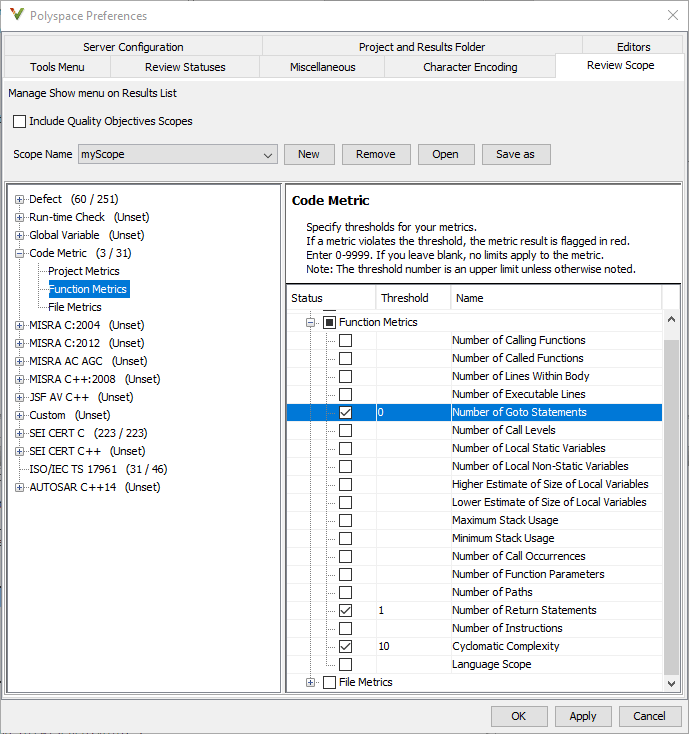
Выберите Apply или OK.
В раскрывающемся списке слева на панели инструментов Results List отображаются дополнительные опции.
Если вы используете предопределенные пределы, опция HIS появляется. Эта опция отображает только метрики кода.
Если вы задаете свои пределы, появляется опция, соответствующая имени файла лимитов.
Выберите опцию, соответствующую требуемым пределам. На панели Results List отображаются только метрические значения, нарушающие пределы.
Просмотрите каждое нарушение и решите, как переделать свой код, чтобы избежать нарушения.
Примечание
Чтобы обеспечить соблюдение стандартов кодирования в организации, предоставьте общий доступ к файлу пределов, сохраненному в формате XML.
Люди в организации могут использовать кнопку Open на вкладке Review Scope и перейти к местоположению XML- файла.
В веб-интерфейсе Доступ предопределены ограничения на метрики сложности кода. В перспективе Dashboard, если вы выбираете Code Metric, Code Metrics окно показывает метрические значения и пределы.
Для поиска используемых пределов смотрите HIS Метрики Сложности Кода.
![]()
Calculate code metrics (-code-metrics)